|
Les Tutoriels Traduits de
VaZsu
avec son
aimable autorisation
***

Merci
beaucoup à
VaZsu
de
m'avoir donné l'exclusivité de la traduction française
de ses tutoriels
***
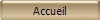
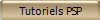
***
Ces
traductions m'appartiennent
Il est
strictement interdit de les copier ou de les
distribuer sur le Net
Les tutoriels sont la propriété de
leurs auteurs
***
Tutoriel 226
vous trouverez
l'original de ce tutoriel ICI
***
Ce
tutoriel a été réalisé dans PSP 2018 mais peut être
effectué dans les autres versions PSP
Ces
traductions m'appartiennent
Il est
strictement interdit de les copier ou de les distribuer
sur le Net
***
Filtres
:
ICI
***
Medhi /Sorting Tiles
&< BKG Designers sf10 I /Corner Half Wrap
&< BKG Designers sf10 II /DIS Refractor 1
***
Matériel :

***
Les
tubes sont offerts à usage personnel
Vous n'avez pas la permission de
placer ces tubes sur un autre site sans la permission du
créateur
***
 |
Cette flèche pour marquer votre ligne
Clic gauche pour la déplacer
|
***
1 - Ouvrir le fichier
dégradé
Effets/Medhi
/Sorting
Tiles
réglages suivants :
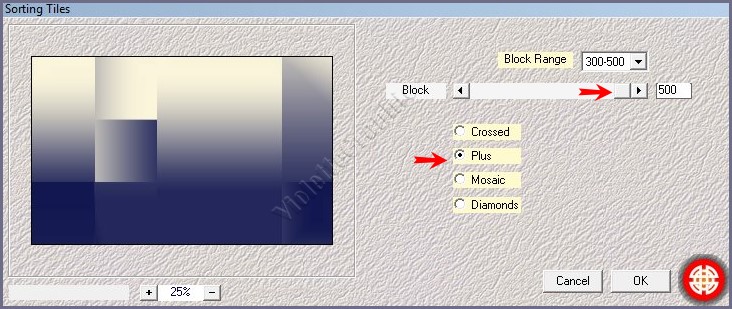
2 -
Effets/Medhi
/Sorting
Tiles
réglages suivants :
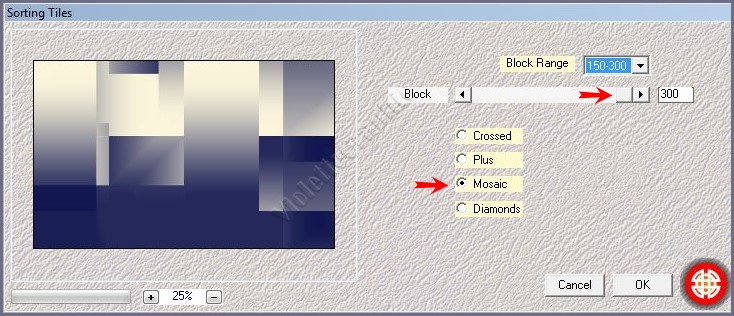
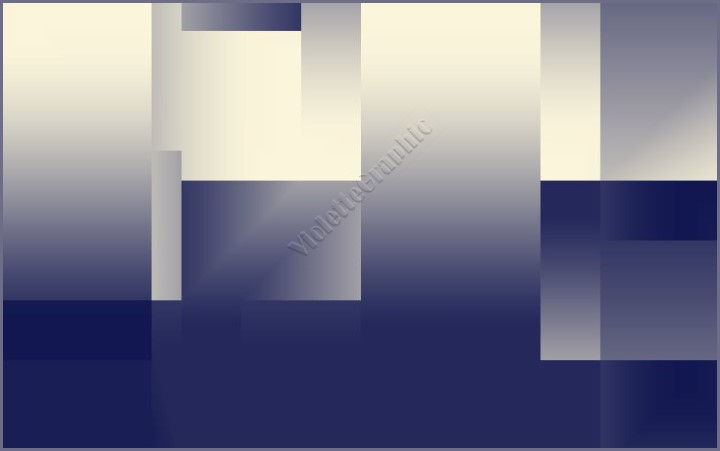
3-
Calques/Dupliquer
**Activer le calque supérieur

**Effets/&< BKG Designers sf10 I /Corner Half Wrap réglages suivants :
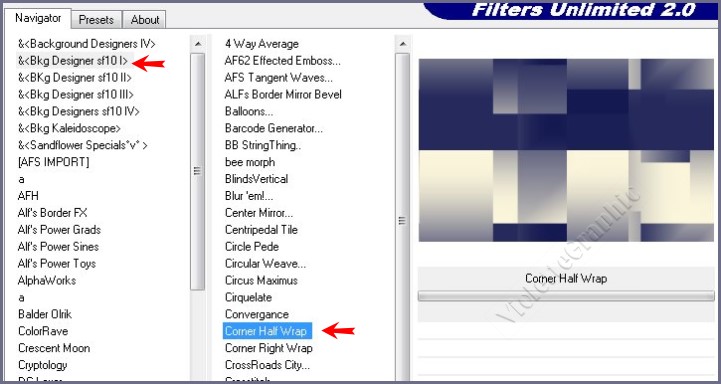
4 - Image/Miroir/Miroir vertical
**Effets/Effets
de bords/Accentuer sur chaque calque
Opacité à 50% sur le calque supérieur
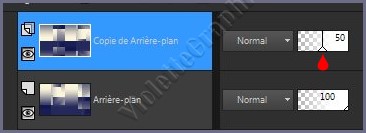
Opacité à 50% sur le calque supérieur
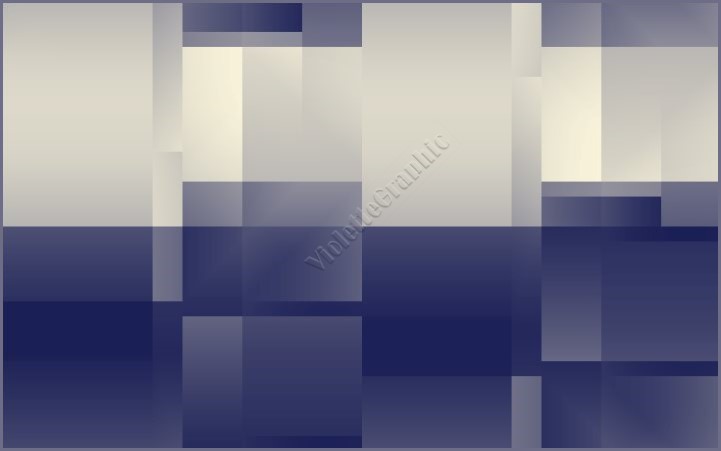
5
-
Toujours sur le calque supérieur
Effets/&< BKG Designers sf10 II /DIS Refractor 1 réglages suivants :
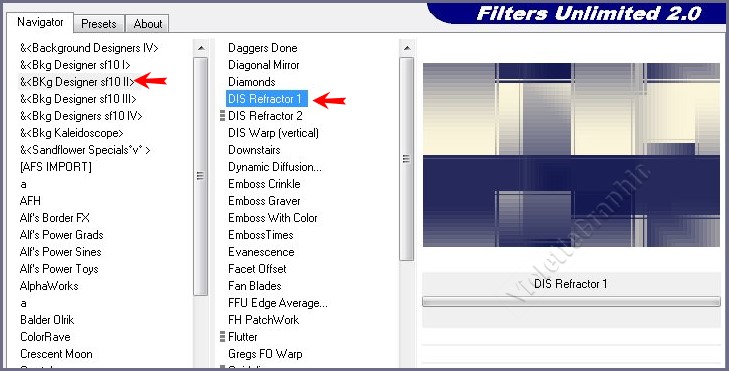
**Calques/Fusionner le
calque du dessous
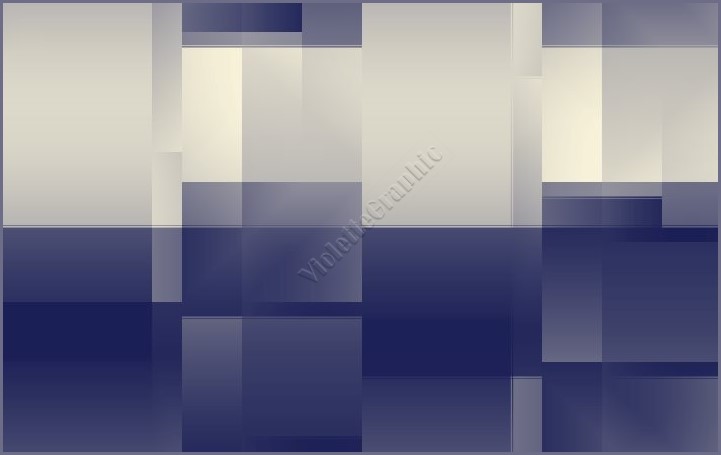
6 - Ouvrir le fichier Rose Decor.png
Edition/copier/Edition coller comme nouveau calque
**Activer l'outil sélecteur placer ces réglages X: 249
/ Y: 195
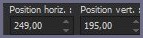 Touche "A" pour désélectionner

7 - Ouvrir le fichier VaZru Frame .png
Edition/copier/Edition coller comme nouveau calque
**Activer l'outil sélecteur placer ces réglages X: 224
/ Y: 171
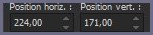 Touche "A" pour désélectionner

Calques/Fusionner le
calque du dessous
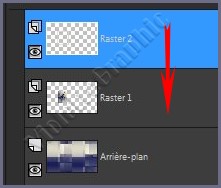
8 - Calques /Dupliquer deux fois
**fermer le calque supérieur
**activer le calque juste en dessous
**Effets/Effets d'image/Décalage
réglages suivants :
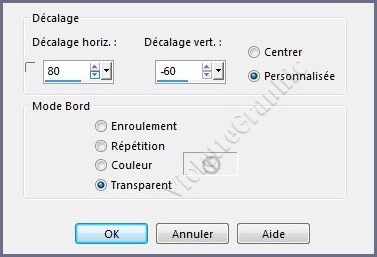
**fermer le calque intermédiaire
**activer le calque 1
**Effets/Effets d'image/Décalage
réglages suivants :
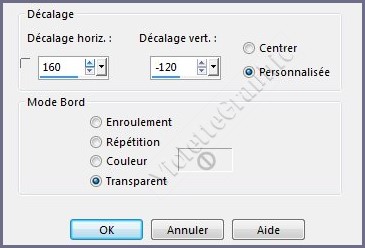
**Ouvrir tous les calques
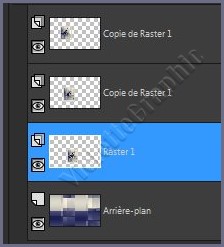

9 - Activer le calque Copie de calque 1
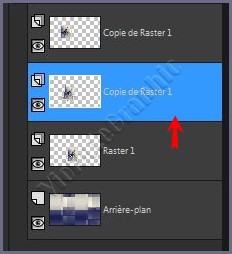
**Image/Rotation libre de 10° à
droite

10 - Activer le calque 1
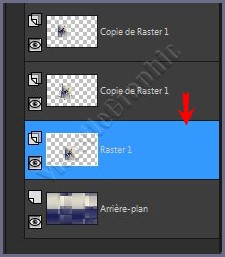
**Image/Rotation libre de 14° à
droite
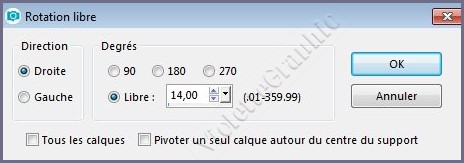
11
- Effets/Effets
3D/Ombre Portée
:
10/10/60/15/couleur #000000sur
chaque cadre
**Calques/Fusionner le
calque du dessous
2 fois

**Activer l'outil sélecteur placer ces réglages X: 146
/ Y: 114
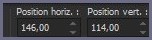 Touche "A" pour désélectionner

12 -
Fermer le calque des cadres
**activer le calque du bas
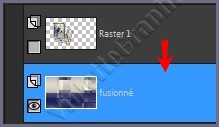
13 - Ouvrir le fichier VaZsu decor 1.png
Edition/copier/Edition coller comme nouveau calque
**Activer l'outil sélecteur placer ces réglages X: 520
/ Y: 131
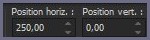 Touche "A" pour désélectionner
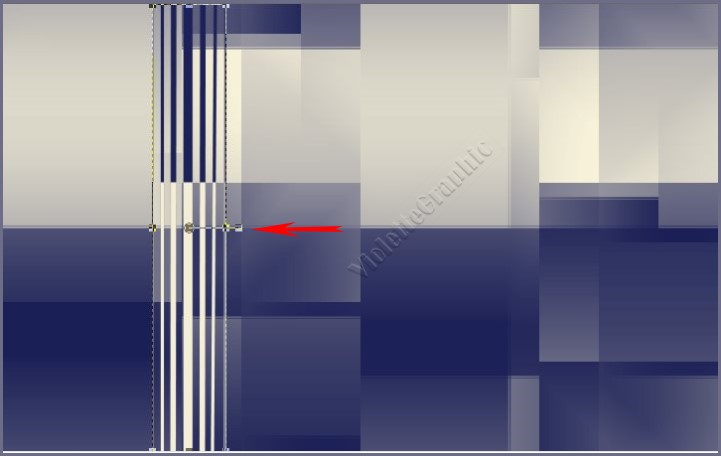
**Effets/Effets
3D/Ombre Portée
:
1/1/100/0/couleur #000000
14 - Ouvrir le fichier VaZsu Decor 3.png
Edition/copier/Edition coller comme nouveau calque
**Activer l'outil sélecteur placer ces réglages X: 417 / Y: 124
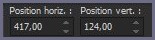 Touche "A" pour désélectionner
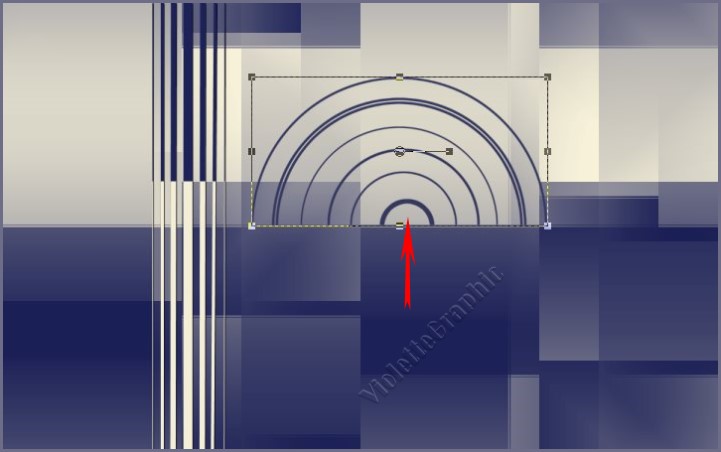
15 - Ouvrir le fichier VaZsu Decor 2.png
Edition/copier/Edition coller comme nouveau calque
**Activer l'outil sélecteur placer ces réglages X: 12 / Y: 375
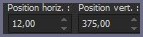 Touche "A" pour désélectionner
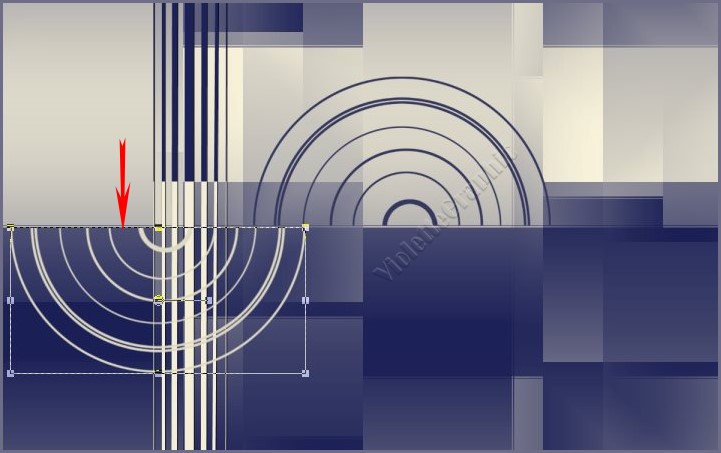
16 - Ouvrir le fichier VaZsu Decor 4.png
Edition/copier/Edition coller comme nouveau calque
Objet/Aligner/Gauche
Ouvrir le calque des cadres

17 - Ouvrir le fichier Baige Buttons.png
Edition/copier/Edition coller comme nouveau calque
**Image/Rotation libre de
90° à
droite
Image/Redimensionner à 75% /décocher " Redimensionner tous les
calques"
Placer comme sur l'image finale
19 - Ouvrir le fichier Blue Buttons.png
Edition/copier/Edition coller comme nouveau calque
**Image/Rotation libre de
90° à
droite
Image/Redimensionner à 75% /décocher " Redimensionner tous les
calques"
Placer comme ci-dessous:

19
- Activer le tube sign.png
Edition/Copier/Edition/Coller
comme nouveau calque
Image/Redimensionner à 85% /décocher " Redimensionner tous les
calques"
Placer comme sur l'image finale
20 - Image/Ajouter des bordures : 1 pixel couleur #f4eed6
Edition/Copier
21 - Ouvrir votre tube base image.png
Sélection/Sélectionner Tout
Sélection/modifier/Contracter de 50 pixels
22 -
Edition/Copier/Edition/Coller
dans la sélection
**Effets/Effets
3D/Ombre Portée
:
0/0/70/30/couleur #000000sélection/Ne rien sélectionner
23 - Activer le tube Cady Tube.png
Supprimer le filigrane
**Edition/Copier/Edition/Coller
comme nouveau calque
Placer comme sur l'image finale
**Effets/Effets
3D/Ombre Portée
:
3/15/70/20/couleur #000000
24 - Placer votre signature
** Calques/Fusionner Tout
25
- Redimensionner 1100 pixels
Réglages/Netteté
/Masque flou :
2/30/2/Luminance non coché
**
Exporter
en JPEG Optimisé
***
Une autre version:
***
***
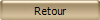
***
Année 201 8
***

|